Kujutise lisamine Word 2010-sse
Viimati värskendatud: 10. märtsil 2017
Kui lisate Word 2010-le fotole pealdise, saate oma lugejatele anda konkreetse pildi kohta täiendavaid üksikasju või selgitada, miks see foto on asjakohane kogu teie dokumendis sisalduva teabe suhtes. Foto peitmine annab teile võimaluse lisada ka lisateavet, mida te muidu ei saaks dokumendisse lisada.
Sageli võib dokumendi pilt rääkida iseenesest. Paberi või artikli pilt on tavaliselt lisatud, kuna see on asjakohane dokumendi teema suhtes, seega ei pruugi see vajada selgitust. Kuid teistes olukordades ei pruugi pildi eesmärk olla selge ja täiendav andmelõige koos pildiga võib dokumenti parandada. Kuid pildi pealdise lisamine Word 2010-sse pole nii lihtne, kui arvata võiks, kuna selle tegemise meetod ei asu muude pildiseadetega. Kuid Word 2010 dokumendis on pildi alla võimalik lisada pildi pealdis ja saate seda teha viisil, mis on parem kui lihtsalt lehe all asuvasse ruumi trükkimine.
Kuidas lisada fotole pealdist Word 2010-s
Piltide pealdise utiliidi kasutamisest Word 2010-s erinevalt tavalisest tekstist pildi all on see, et pealdis on vormindatud viisil, mis tundub professionaalsem, lisaks on sellel hunnik eelseadeid, mis aitavad teil oma pilte järjepidevalt sildistada, kui subtiitreid vajavad mitu. Jätkake lugemist, et saada lisateavet piltide pealdiste sisestamise ja kohandamise kohta Word 2010-s.
1. samm: avage dokument, mis sisaldab pilti, millele soovite tiitri lisada.
2. samm: sirvige dokumenti ja klõpsake siis pilti, millele soovite tiitri lisada.
3. samm: klõpsake akna ülaosas vahekaarti Viited .

4. samm: klõpsake akna ülaservas lindi jaotises Tiitrid nuppu Sisestage pealdis .
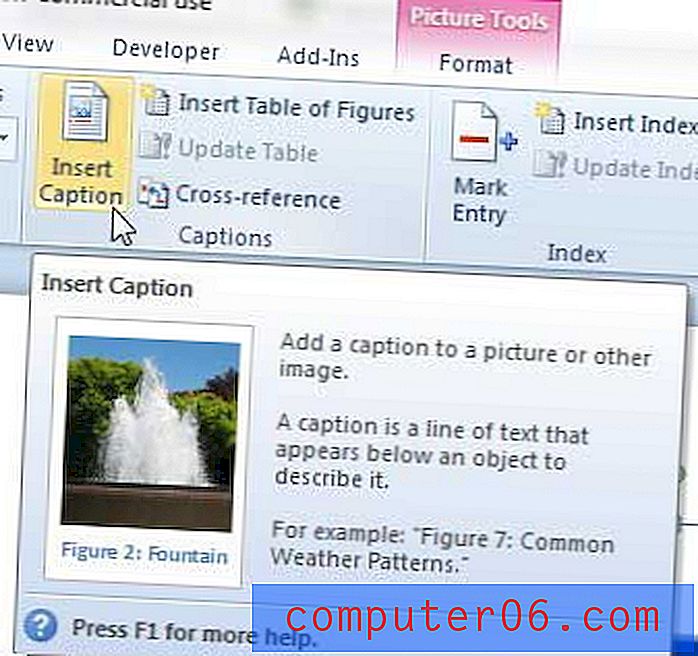
5. samm. Tippige oma subtiitrite sisu akna ülaosas olevasse jaotisesse Caption ( Tiitrid) väljale ja klõpsake siis nuppu OK .
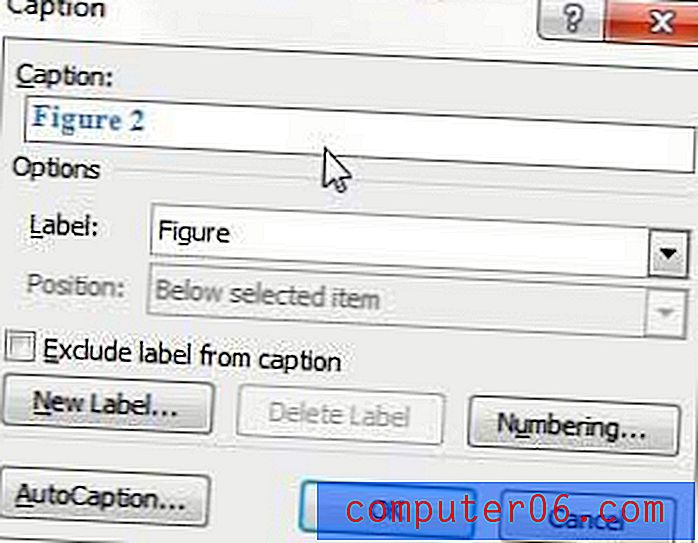
Pange tähele, et Word sisaldab automaatselt käsitsi lisatud pealdise järel järjestikku nummerdatud silte. Kui te ei soovi silti lisada, kontrollige suvandit Välistage silt pealdisest vasakul. Samuti saate silti ise muuta, valides rippmenüüst Silt suvandi, ja nummerdamisvormingut saate muuta, klõpsates nuppu Numeerimine .
Kui te ei soovi silti ega numeratsiooni lisada, saate pildi pealdist käsitsi redigeerida pärast selle lisamist dokumenti.
Kokkuvõte - kuidas foto pealkirjastada Word 2010-s
- Selle valimiseks klõpsake pildil.
- Klõpsake akna ülaosas vahekaarti Viited .
- Klõpsake nuppu Sisesta pealkiri .
- Tippige väljale Caption soovitud pealdis ja klõpsake siis nuppu OK .
Kas teie pilt mõjutab praegu teie dokumendi paigutust negatiivselt? Siit saate teada, kuidas Word 2010-s pilti ümber teksti mähkida, et pakkuda teile pilti, mis tundub, nagu oleks see dokumenti rohkem integreeritud.



